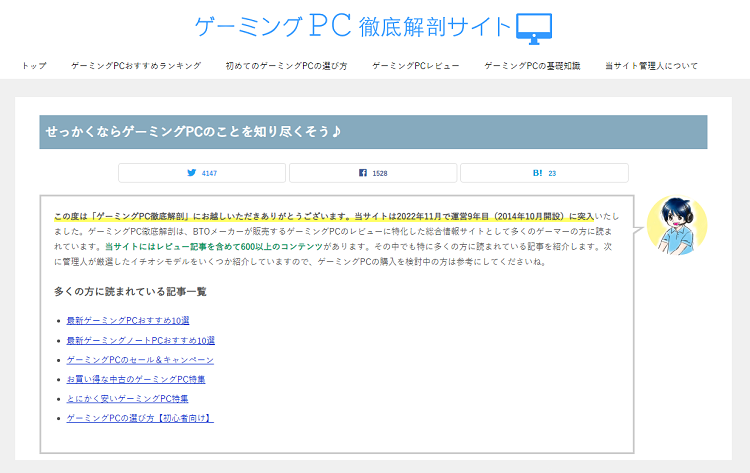
数あるサイトの中から当サイトをご訪問頂きありがとうございます。当サイトを作った想いや当サイトの管理人プロフィールを紹介しています。おかげさまで2014年10月に立ち上げてすでに12年目に突入しました。多くの方にこのサイトの存在を知ってもらえるようになったと思います。どのような人が運営しているのだろうと気になった方はぜひ目を通してくださいね。
当サイトを立ち上げた想い
私は過去にBTOのゲーミングPCを購入したものの、必要な性能を満たしておらずゲームを快適にプレイすることができなかったという苦い経験をしました。その経験がこのサイトの立ち上げに繋がっています。当時はCPUやグラフィックボードの性能が低く、なかなか理想のモデルを探すのも難しかったといえます。ゲーミングPC自体安い買い物ではないのに希望を満たせないゲーミングPCを購入してしまったことを後悔しました。
10代・20代といった若い方にとって高価なゲーミングPCで失敗してしまうと死活問題です。安い買い物ではないですからね。皆さんには私と同じ失敗を繰り返してほしくない!という強い信念を元に当サイトを立ち上げました。ゲーマーにとって道しるべになるようなサイトを作りたいと思うようになったのがきっかけです。ゲーミングPCを選ぶ上でパソコンの本質部分さえしっかりと把握しておけば、間違った選択をすることはないでしょう。
当サイトではコストパフォーマンスに対する強いこだわりがあります。各製品のレビューでもコスパ指標を示していることからもわかるでしょう。コスパ重視でゲーミングPCを探している方はぜひ参考にしてくださいね!性能・排熱・パーツごとのバランスなど全ての項目がぴったりとマッチして初めてコスパに優れているモデルになると考えています。
管理人である私は25年以上PCゲームをプレイしています。MMORPG・FPSとジャンルを問わず今でも楽しんでいます。その中でゲームを快適にプレイするために必要なパソコンの知識も身につけてきました。自作PCも20台以上組んだ経験があります。古いパーツだけではなく最新のパーツにもついていけるように常に知識のアップデートを行っています。
最後に問い合わせフォームを用意しております。当サイトについての疑問点・ご要望・ご指摘等ございましたらお気兼ねなくお問い合わせくださいませ。各記事のコメント欄も活用いただければと思います。どうぞよろしくお願いいたします。
当サイト「ゲーミングPC徹底解剖」の強み
更新性の高さ
私が当サイト最大の特徴はなにかと聞かれたら更新性の高さと答えます。サイト運営においてもっとも重要視しているポイントです。パソコンに関する情報サイトは多くありますが、当サイトほど更新頻度が高いサイトはないのではないかと自負しています。せっかくサイトにたどり着いたのに数年間更新されていないと読む気が失せてしまうのではないでしょうか。
パソコンパーツはとにかく新製品の発売ペースが早いです。例えば、パソコンの主要パーツであるCPUとグラフィックボードは年に1回周期(最近は2年?)で新製品が登場します。その度にゲーミングPCのラインナップが変わることになります。すぐに情報が古くなってしまうのです。ゲーミングPCの型番が変更になったり、価格・構成が変わったりと昨日書いた記事が次の日に古くなって更新するということも日常的です。
そのような日々動きがあるパソコン市場の特性からユーザーの方に役立つ記事は何かと考えた時に一番に頭に浮かぶのは常に最新の情報にアップデートしておくということでした。特に重要な記事や売れ筋のモデルについては更新頻度を上げています。各ショップの情報をチェックしていますので、各ショップを横断してスペックを比較したいという方にはぴったりだと思います。
このページを更新してほしいというご要望がありましたらお気兼ねなくお問い合わせください。できる限り対応させていただきたいと思います。
デスクトップ特化型レビューサイト
当サイトでは主にデスクトップパソコンを取り扱っています。ゲーミングPCとしての役割を果たすには排熱面や性能・コスト面からデスクトップパソコンが最適だと考えているからです。2025年10月時点で当サイトのゲーミングPCのレビューは116機種で、その内およそ90%がデスクトップパソコンです。
デスクトップパソコンは、ゲーミングノートPCと比べて性能面でも実用面でも優れています。パソコンゲームを楽しみたいならまずはデスクトップパソコンを候補に入れるべきでしょう。購入後のアップグレードに対応しやすいのもメリットです。それでもサイト立ち上げ当初と比べるとゲーミングノートPCも性能面での不安な解消されています。現在はゲーミングノートPCの更新頻度を落としていますが、今後は取り扱いモデルを増やしてコンテンツの質を高めていきたいと考えています。
ノートの購入を検討されている方も一度デスクトップパソコンの購入も検討してみてくださいね。その上でゲーミングノートPCに魅力を感じるのであればそれが正解だと思います。ゲーミングノートPCについて、性能的には数年前とは比べ物にならないものになってきました。そして、読者の方からもゲーミングノートPCのレビューに関するご要望も増えてきたことから今後はラインナップを増やしていく予定です。
悪い情報もしっかりと記載
当サイトでは多くのゲーミングPCのレビューをしていて悪い面も隠すことなく公開しています。こういったレビューサイトでは各モデルについてよいところや魅力的な箇所を記載するのは当たり前だと考えています。ユーザーが本当に知りたいことは公式サイトには記載がないこと、つまりそのゲーミングPCのマイナス面ではないでしょうか。
マイナスとなる部分を知った上でパソコンを購入すれば後悔する可能性はほとんどないと言えます。ほかのモデルに比べて割高だとか、電源ユニットの容量が物足りないなど不安点は知りたくなりますよね。細かいベンチマークやケースの写真も重要だと思いますが、それらを踏まえて悪い点を記載していくことを意識しています。
各モデルについて比較対象モデルを挙げることでより魅力的なモデルが見つかることもあるでしょう。基本的には弱点をカバーできるモデルをピックアップしています。弱点を知らないで購入するのと弱点も全て知った上で購入するのでは満足度も変わりますね。
購入後も役立つ情報満載
ホームページで購入までの提案をするのは当たり前のことだと思います。他のサイトと差別化するために、当サイトでは購入前から購入後までトータルサポートができるように努めています。ゲーミングPCの基礎知識としてコンテンツを提供しています。
購入前であればゲーミングPCの選び方やパーツに関する知識などを提供して、購入後であればパソコンの置き場所や返品規定の解説などをしています。一生付き合っていけるサイトを目指しています。Xでもお得な情報やお役立ち情報を投稿しています。パソコンについて知りたい方は是非参考にしてくださいね。
おすすめゲーミングPCランキングを更新した!!ドスパラとパソコン工房とマウスコンピューターが強い。
廉価ブランドのコスパが高すぎる。他によさそうなのがあれば教えて下さい🙏何か見逃してるかもしれないhttps://t.co/WabXZXlMdO
— 管理人@ゲーミングPC徹底解剖 (@gamingpcsjp) June 7, 2025
管理人について
ゲーム経験
管理人である私は、中学生の頃からパソコンに触りMMORPGをプレイするようになりました。そこからどっぷりとオンラインゲームの世界に浸るようになり今でも続いています。毎日何十時間もプレイしていました。さすがに今はそこまで多くの時間をゲームに割いているわけではありませんが、そこそこ楽しんでいます。最新のゲーム事情に遅れないように頑張っています。私の持っている知識を共有することで、少しでも皆様のお役にたと嬉しいと考えております。
主にプレイしているタイトル
- Counter Strike 2
- フォートナイト
- Apex Legends
- 艦隊これくしょん
- 黒い砂漠
使用PCについて

- CPU Core i9-12900K
- GPU GeForce RTX 4080 SUPER
- Mem DDR4-3200 64GB
- SSD1 Intel M.2 NVMe 1TB
- SSD2 Intel M.2 NVMe 1TB
- SSD3 シリコンパワー SATA 1TB
- SSD4 Samsung SSD 860 EVO 500GB
- HDD HITACHI 3TB
- 電源 800W GOLD
2025年10月時点で使用しているパソコンは、2022年8月に購入した「LEVEL-R769-LC129K-VBX」(今は終売)です。前回購入したGALLERIA ZZ(現GALLERIA ZA9C-R48の旧モデル)は30万円以内に収めましたが、LEVEL-R769-LC129K-VBXはは30万円を少しだけオーバーしました。せっかくなら、最上位に近い性能で長く使用できるモデルを手に入れたいと考えたからです。
2022年に買い替えを決断したのは、CPU性能に不満を持ち始めたのが大きいですね。GALLERIA ZZはCore i9-9900KSという当時最上位のCPUを搭載したモデルでした。そのため、CPU性能を重視した選択としては間違いではないモデルだったと思います。ただ、月日というのは残酷なもので、あれほど圧倒的な性能を有していたCore i9-9900KSも当時現行だったCore i5-12400に差をつけられるほど低くなりました。流石に買い替えの時期が来たのかと半分諦めの気持ちで購入を決意した経緯があります。
高リフレッシュレートへのこだわり
買い替えが必要になる要因は、筆者のプレイ環境にあります。高リフレッシュレートにこだわっているので、性能が不足すると理想的なプレイ環境を構築できなくなります。現在使用しているモニターはASUSのROG SWIFT PG259QN(外部リンク)です。このモニターは360Hzに対応していて、FPSをプレイするのに適したモニターです。
同時にそれは高い性能を要求される環境であると言えます。管理人のプレイしていたFPSは、CPU依存度の高いタイトルでした。安定して360fps以上を出すことが難しくCPUの性能が不足していたことがわかります。いかにグラフィックボードの性能が高くても、CPUの性能が低いと高いフレームレートを維持できません。240Hzモニターであれば快適にプレイできていたかもしれません。360Hzモニターでゲームをプレイしていたことから、徐々に性能不足を体感していくこととなります。
240Hzでプレイしていたなら、fpsの数値が360から250まで下がっても影響はありません。これが360Hzでのゲームプレイとなると、360fpsから250fpsまで下がった分の110fpsのドロップを認識できてしまいます。負荷として現れるというよりも、小さなフリーズといった形で現れます。また、これらは往々にして負荷が高まりやすい撃ち合いの最中に起きてしまいます。
わずかなfpsドロップが致命的な敗北を招くこともしばしばありました。360Hzモニターを使用するなら、安定して360fps以上を出せる環境でなくてはならないということです。優れた環境を用意したが故に、Core i9-9900KSではパフォーマンスが不足する事態となりました。こういった事が様々なゲームで発生します。
360Hzモニターのリフレッシュレートを240Hzに下げれば回避できたことです。しかし、それでは360Hzモニターを持っている意味はない。そう思いながら360Hzでプレイしていました。はっきり言って、240Hzも360Hzも違いはそこまでありません。じっくりと比べたら分かりますが、今どっちのリフレッシュレートでプレイしているのか当てるのは至難の業です。
自分の環境は最良の状態ではないということは分かっていました。それなりに古いゲームタイトルにも関わらず、最良の状態にできないというのはこの先に不安を抱かせました。LEVEL-R769-LC129K-VBXを選択したのは、性能と価格が妥当なラインだったからです。ハイエンドクラスのラインナップはそこまで充実していません。消去法にも近かったかもしれません。それでも性能には十分満足しています。
一つだけマイナスなところがあったのは、天板部に搭載されたI/Oパネルでしょうか。PCラックに収納した状態では、ラックの天板が邪魔をしてUSBケーブル等を垂直に挿入することができませんでした。PCラックの板は簡単に取り外しができないタイプなので、ほぼフロント部に位置するUSBポートは使用できません。USBハブなどで代用を検討しつつ、ラックを大きく改良することも想定しておきます。総合的に見てよい買い物だったと思います。
購入から3年ほど経過した今、CPUの性能以外には満足しています。もっとも、それはメモリ容量をアップさせ、グラフィックボードを交換したからでもあります。ただ、ミドルタワーのモデルを選択したことで、拡張性に長けていることも要因です。自分の理想を叶えるには、内部スペースにも余裕がなければなりませんでした。それを含めてよい買い物だったと今でも思います。
管理人の机周り
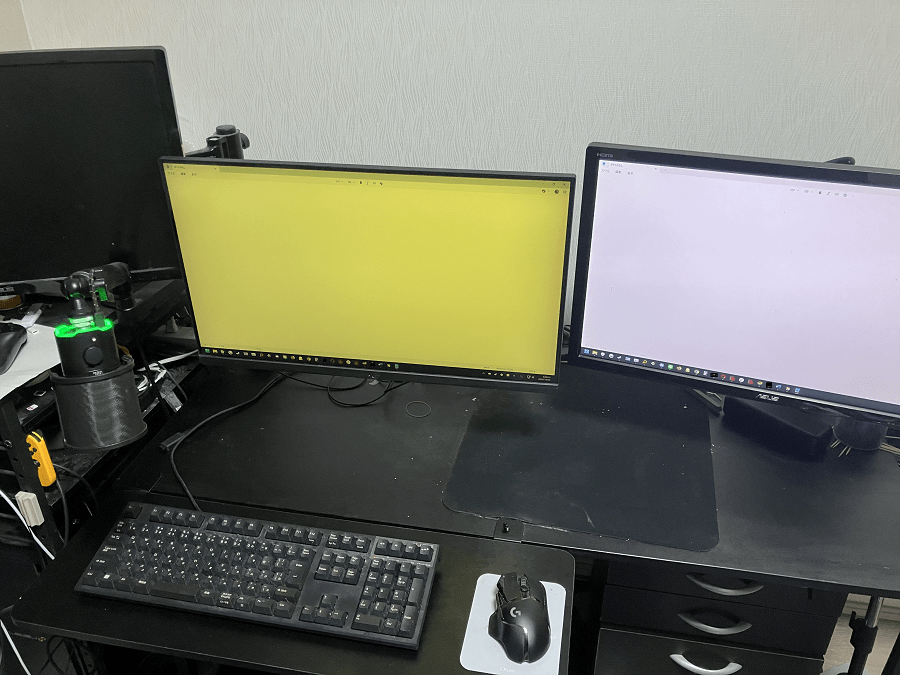
現在の机周りはこのような形です。以前のように大きな机を使っているわけではないので、あまり使い勝手はよくありません。非常に窮屈である代わりに、必要最低限のスペースでまとめられているのであまり散らからないのがメリットだと考えていました。考えていました。実際には狭いスペースに色々な物が溢れ、散らかりやすくなったように感じます。
手狭に感じるスペースを後付の延長デスクで補完しています。普段はキーボードを乗せて操作しています。ゲームをプレイする際は、ゲーミングマウスパッドを使用したいので延長デスクを取り外しています。机周りの環境も用途に合わせて変更できるようにし、趣味と作業を両立しています。また、マウスをワイヤレスに変えたことで、ある程度パソコンから距離が離れても対応しやすくなりました。
イヤホンとマイクのまとめ方

ワイヤレスマウスに変更したことで、全体的にパソコン本体より遠い位置にデバイスがあります。そのためイヤホンやマイクはそのままでは届きにくいです。現在はUSB接続のサウンドカードであるCreative Sound Blaster X G5(外部リンク)を机の上に置き、そこにイヤホンとマイクを接続しています。

イヤホンマイクはJBLのカナル型のイヤホンマイク(外部リンク)を4極メス3極オスのオーディオ変換ケーブルで二股にして使用しています。サウンドカードを使用するにあたって、一本にまとめられていたり、USB接続になっていたりすると個別に設定できないこともあるからです。
そのイヤホンマイクをマグネットクリップで固定すれば机の背面を這わすことも、ちょうどいい長さを保つことも可能です。机に金属部がない場合は洗濯バサミがいいですね。昔からそういった見た目無視の小道具を使うのが大好きでした。あえて雑なものを使用することで無骨さを演出していました。別名:手抜きです。
ただ、後述する専用マイクを購入したことで、この二股の変換ケーブルは不要になりました。現在はサウンドカードとイヤホンマイクを結ぶ延長ケーブルの代用のような形で使用しています。使用しているイヤホンマイクは比較的安価ですが、サウンドカードを使用していることもあり音質に不満はありません。デバイスの中で最も故障率の高いイヤホン部分は、コストの面から見ても妥協してもよいと判断しました。
ゲームをプレイする際は、イヤホンのマイクを使用するとノイズが走りやすいので専用のマイクを使用しています。JBL QUANTUM STREAM(外部リンク)です。イヤホンマイクと共通メーカーなのは、同じアプリで管理できると考えたこととコストパフォーマンスの高さです。マイクスタンドに吊るして使用していますが、ゲームをプレイしないときはモニターの後ろに折りたたみ、操作の邪魔にならないようしています。
ワイヤレスデバイスの注意点
ワイヤレスマウスは2.4GHz接続のおかげで遅延を感じにくくなり、今では主流になっています。その一方で、イヤホンやヘッドセットなどは未だに遅延が感じられるので注意してください。音楽を聞いているだけでは特に問題はなくても、映画やゲームとなると遅延が気になります。低遅延で有名なヘッドホン、イヤホンでも確実に遅延はあります。音が少し遅れて聞こえるというのはそれだけで不利になります。
銃声や足音など重要な音が遅延すると反応が1テンポ遅れることになります。迫力のある映画のワンシーンで音が遅れるのは、迫力が半減してしまいます。銃声は遅れ、打撃音も遅れます。スピーカー・イヤホン・ヘッドセットをゲーム用途とするには、まだワイヤレスが主流になっていません。
一時はキーボードにもそういった遅延のあるモデルが存在していたようです。今は入力デバイスにそれほど神経質にならなくていいように思います。それでも、せっかくゲームを快適に、有利に進められるゲーミングデバイスで、わざわざハンディキャップを背負うことはないですね。もちろん、ワイヤレスでデバイスとパソコンを繋ぐコードがないというのは、机周りをすっきりさせるのに適しています。
プレイするゲームによってはあえてワイヤレスヘッドホン、イヤホンを使用するのはありかもしれません。音がどれほど重要なゲームであるかを基準にするとよいですね。言い換えれば、対人要素の弱いゲームであればそれほど音が重要ではないのでデメリットにならないはずです。
マイクとヘッドホンの考え方
味方と連携を取って進めていくゲームや、コミュニケーションを取っていくゲームではマイクとヘッドホンというのは非常に重要なものです。少し前までは自分のヘッドホン部分から流れた音を自分のマイクが拾い、延々と音がループする「トークバック」という現象が問題になっていました。
自分のマイクを通して味方の声やゲームの音が反響するため、自分以外のプレイヤーにしか聞こえず混乱させてしまうことがありました。今はSkypeではなくDiscordがゲームプレイで主流のボイスチャットとなっていて、トークバックは減少傾向にあります。このDiscordはSkypeの音質とTeamSpeak3のシステムを合わせたようなもので、喋っている間だけ音声が入るボイスチャットです。入力音量を調整することでトークバックを起こしにくくできます。
最近あまりトークバックが話題にならなりました。これは、Discordが台頭したことによるものです。こうなってくると、これまで避けられていた比較的安価なイヤホンやマイクを選択しやすくなります。品質に多少難があっても、実用面で害をもたらさなくなったからです。1,000円のイヤホンに500円のマイクでも対応できます。
もちろん、高価なモデルはそれ相応の音質を持っていますが、これまでのような最低限4,000円、5,000円というようなハードルはなくなったように思います。筆者はJBLのカナル型のイヤホンマイクを使用していますが、音質にこだわっていた時代は最低でも10,000円以上のヘッドセットを仕様していました。現在はイヤホンにマイク機能があればスマホの電話にもそのまま使用できて便利だと考え、1,000円以下の安価なものでも気にせず使用しています。価格に縛られない選択肢というのがあってもよいと思います。
配線のまとめ方

マウスはワイヤレスになり、重要な配線というのは基本的にはモニターのDisplayPortと電源くらいになっています。昔は洗濯バサミと輪ゴムという雑な工作でまとめていましたが、今はAmazonで販売されていた1,400円程度のケーブル収納カバーを使用しています。見た目も悪くなく、バラバラにならないのはありがたいですね。後からケーブルを追加するのも簡単です。デスクトップPCを使用するならあっても困るものではありません。
特に、ケーブルを迂回させる余裕のない位置にパソコンを置いているならおすすめです。余裕のあるケーブルや余裕のないケーブルが足に引っかかって抜けるというようなこともなくなりました。ワイヤレスが主流となっても、ケーブル全てがなくなるわけではありません。その数を減らしているからこそまとめやすくなっています。
管理人は長らく洗濯バサミを使用してきて、洗濯バサミに対しての信頼は絶大です。ただし、挟み方を間違えると配線を傷めることになるので熟練の経験が必要となります。その点、ワイヤレスや専用のものを使用すればそういったリスクがありません。身近なものは専用の使い方ではないので少なからずリスクがあります。専用のものでも安価に選択できるようになり、リスクもなく配線をまとめられます。
ゲーミングデバイスを揃えると、机の上を這う配線の数は多くなります。それを上手くまとめることでスムーズな操作が可能となり、快適なプレイ環境を整えられることができます。見た目はよくなくても、自分がベストと思える環境を構築するのが一番重要です。いかに配線が引っかからないようにするか、重さで引っ張られないようにするかを考えるとヒントになりやすいです。Amazonや楽天などで雑貨を調べているとひらめきがありそうです。
当サイト管理人に問い合わせをする
ゲーミングPC選びで悩んでいることやこういう企画をして欲しいということがございましたら、お問い合わせいただけますと幸いです。お問い合わせいただいた悩みや企画に関して記事内で紹介させていただくことがございます。また、内容によっては返信できかねる場合がございますことをご了承くださいませ。
お問い合わせフォーム
*携帯電話会社のメールアドレスを使用される場合はドメイン指定受信の設定をお願いいたします。設定をしないとこちらから返信ができない場合がございます。「wordpress @ gamingpcs.jp」からのメールを受け取れるように設定していたければと思います。@マークの前後の空白を削除してください。設定方法は下記のページをご参照くださいませ。
ドコモ :https://www.nttdocomo.co.jp/
au :https://www.au.com/
ソフトバンク:https://www.softbank.jp/
